কীভাবে আপনার ডেটা চোখ থেকে রক্ষা করবেন। কিভাবে একটি কম্পিউটারে একটি ফোল্ডারে একটি পাসওয়ার্ড রাখা? ব্যবহারকারীদের জন্য টিপস একটি ফোল্ডার পাসওয়ার্ড-সুরক্ষা করা সম্ভব?
উইন্ডোজে ফোল্ডারগুলির জন্য পাসওয়ার্ড সেট করার জন্য সহজ নির্দেশাবলী। আপনার যদি নির্দিষ্ট ব্যক্তিগত ডেটা সুরক্ষিত করার প্রয়োজন হয়, আপনি অবশ্যই, অপারেটিং সিস্টেম লোড করার সময় একটি পাসওয়ার্ড সেট করতে পারেন বা সামঞ্জস্যপূর্ণ অধিকার সহ একটি নতুন অ্যাকাউন্ট তৈরি করতে পারেন। কিন্তু প্রায়শই আপনার তথ্যের একটি ছোট অংশের সুরক্ষা প্রয়োজন। অতএব, অনেক ব্যবহারকারী কম্পিউটারে একটি ফোল্ডারকে পাসওয়ার্ড-সুরক্ষা করার বিষয়ে প্রশ্নের উত্তর খুঁজছেন।
বিষয়বস্তু:
সবচেয়ে সুস্পষ্ট উপায় হ'ল কেবল এটি লুকিয়ে রাখা, তবে এটি সর্বোত্তম বিকল্প নয়। প্রদর্শনের সাথে সাথে সেটিংসে সমস্ত ফাংশন সক্রিয় করা হয় লুকানো ফাইল, ফোল্ডারটি অবিলম্বে দেখা যাবে। তাই আপনার ফাইলের নিরাপত্তা আপনার কাছে সত্যিই গুরুত্বপূর্ণ হলে আপনার এটি করা উচিত নয়।
আশ্চর্যজনকভাবে, উইন্ডোজের ফোল্ডারগুলির জন্য পাসওয়ার্ড সেট করার ক্ষমতা নেই। আপনি একটি তৃতীয় পক্ষ ব্যবহার করতে হবে সফটওয়্যার. এটি মনে রাখা উচিত যে এই পদ্ধতিটি ফোল্ডারগুলিকে রক্ষা করবে না, উদাহরণস্বরূপ, মুছে ফেলা বা স্থানান্তর থেকে, তাই সতর্ক থাকুন।
পাসওয়ার্ড সেট করার জন্য সবচেয়ে সাধারণ বিকল্পগুলি হল আর্কাইভার প্রোগ্রাম, বিশেষভাবে উন্নত ইউটিলিটি এবং ব্যাট স্ক্রিপ্ট। উইন্ডোজে একটি ফোল্ডার কীভাবে পাসওয়ার্ড-সুরক্ষা করবেন সে সম্পর্কে আরও জানতে, আসুন সাধারণভাবে এই পদ্ধতিগুলির প্রতিটি দেখুন।
প্রাথমিকভাবে, আর্কাইভারগুলি তৈরি করা হয়েছিল যাতে একটি আর্কাইভে এক বা একাধিক ফাইল প্যাক করা সম্ভব হয়, যখন দখল করা তথ্যের মোট পরিমাণ সংকুচিত করতে সক্ষম হয়। তবে, এটি ছাড়াও, এই প্রোগ্রামগুলি প্রয়োজনীয় ডেটা ফোল্ডারের জন্য একটি পাসওয়ার্ড সেট করতে ব্যবহার করা যেতে পারে। সবচেয়ে উপযুক্ত বিকল্পগুলি হবে WinZip, WinRar, Hamster Free ZIP Archiver এবং 7-Zip।
আসুন একটি উদাহরণ হিসাবে Winrar প্রোগ্রাম ব্যবহার করে উইন্ডোজে একটি পাসওয়ার্ড সেট করা দেখি:
1.
ইনস্টল করুন Winrar প্রোগ্রামআপনার কম্পিউটারে।
2.
ডান মাউস বোতাম ব্যবহার করে, প্রয়োজনীয় প্যাকেজের প্রসঙ্গ মেনু খুলুন এবং এটি থেকে "আর্কাইভে যোগ করুন" নির্বাচন করুন।
3.
এরপরে আপনি "নাম" এবং "আর্কাইভ প্যারামিটার" উইন্ডো দেখতে পাবেন। বিভিন্ন ট্যাবের মাধ্যমে ক্লিক করে, আপনি কম্প্রেশনের ধরন এবং অন্যান্য অনেক প্যারামিটার পরিবর্তন করতে পারেন, তবে এতে সময় নষ্ট করার দরকার নেই, কারণ আমাদের শুধুমাত্র একটি পাসওয়ার্ড সেট করতে হবে।
4.
"উন্নত" ট্যাবে "সেট পাসওয়ার্ড" বোতামটি খুঁজুন
5.
"পাসওয়ার্ড এন্ট্রি" উইন্ডোতে, আপনি এটি প্রবেশ করতে পারেন। প্রথমে "পাসওয়ার্ড দেখান" চেকবক্সে ক্লিক করার পরামর্শ দেওয়া হচ্ছে যাতে আপনি নিশ্চিত হতে পারেন যে সবকিছু সঠিক। আপনি যদি ফাইলগুলি এর পরে তাদের নাম পরিবর্তন করতে চান তবে আপনি "এনক্রিপ্ট ফাইলের নাম" চেকবক্সটি চেক করতে পারেন। পরবর্তী, ঠিক আছে ক্লিক করুন.
6.
এই পদক্ষেপগুলির পরে, উইন্ডোটি তার নাম পরিবর্তন করে "পাসওয়ার্ড দিয়ে সংরক্ষণাগার" এ পরিণত হবে। ঠিক আছে ক্লিক করুন এবং আপনি একটি সংরক্ষণাগার পাবেন যা খুলতে আপনার পাসওয়ার্ডের প্রয়োজন হবে।
পরিবর্তে, আপনি যদি ভুল পাসওয়ার্ড প্রবেশ করেন তবে আপনি ফাইলগুলিতে অ্যাক্সেস পাবেন না।

এই ধরনের ইউটিলিটিগুলি উপাদান এনক্রিপশন ব্যবহার করে। এমনকি যদি এই প্রোগ্রামগুলি সরানো হয়, ফাইলগুলি লক থাকবে। এছাড়াও, আপনার কাছে আপনার ডেটা আরও সুরক্ষিত করে সরাসরি প্রোগ্রামগুলিতে প্রবেশ করার জন্য একটি পাসওয়ার্ড সেট করার সুযোগ রয়েছে। অ্যানভিড লক ফোল্ডার বা ফ্ল্যাশ ক্রিপ্ট অ্যাপ্লিকেশন ব্যবহার করে, আপনি সহজেই খুঁজে বের করতে পারেন কিভাবে একটি ফোল্ডারকে পাসওয়ার্ড সুরক্ষিত করতে হয়।
 আসুন উদাহরণ হিসাবে ফ্ল্যাশ ক্রিপ্ট ব্যবহার করে একটি পাসওয়ার্ড সেট করা দেখি:
আসুন উদাহরণ হিসাবে ফ্ল্যাশ ক্রিপ্ট ব্যবহার করে একটি পাসওয়ার্ড সেট করা দেখি:
1.
ইনস্টল করুন ফ্ল্যাশ প্রোগ্রামআপনার কম্পিউটারে ক্রিপ্ট করুন।
2.
প্রয়োজনীয় ফোল্ডারে, প্রসঙ্গ মেনুতে কল করুন এবং সেখানে "protectwithflashcrypt" আইটেমটি নির্বাচন করুন।
3.
প্রদর্শিত উইন্ডোতে, আপনাকে দুইবার আপনার পাসওয়ার্ড লিখতে হবে, যা কমপক্ষে 4 অক্ষরের হতে হবে। অবশিষ্ট ক্ষেত্রগুলি পরিবর্তন করবেন না, তারপর "সুরক্ষা করুন" এ ক্লিক করুন।
4.
এনক্রিপশন প্রক্রিয়ার পরে, ফোল্ডারে ফ্ল্যাশ ক্রিপ্ট আইকন প্রদর্শিত হবে। আপনি যখন সঠিক পাসওয়ার্ড লিখবেন, ফোল্ডারটি ডিক্রিপ্ট করা হবে এবং আপনার ডেটাতে অ্যাক্সেস থাকবে।
ব্যাট স্ক্রিপ্ট ব্যবহার করে একটি পাসওয়ার্ড সেট করা
এই পদ্ধতিটি সবচেয়ে অনিরাপদ, কারণ এটি উইন্ডোজে সহজভাবে ফোল্ডার লুকিয়ে রাখতে ব্যবহার করে। একজন ব্যবহারকারী যিনি লুকানো ডেটা দেখতে কীভাবে সক্ষম করবেন তা বোঝেন তিনি সহজেই তথ্য অ্যাক্সেস করতে পারবেন। সুতরাং এই বিকল্পটি শুধুমাত্র তাদের জন্য উপযুক্ত যারা আত্মবিশ্বাসী যে যে ব্যক্তি লুকানো ফোল্ডারগুলি অনুসন্ধান করতে পারে সে অনভিজ্ঞ।
এনক্রিপশন প্রক্রিয়া শুরু করতে, নোটপ্যাডে একটি ফাইল তৈরি করুন এবং সেখানে স্ক্রিপ্টটি অনুলিপি করুন:
:যোগ্য
cls
সেট /p disk_flash="Vvesti buky ফ্ল্যাশ ড্রাইভ: "
cd /D % disk_flash%:
যদি %errorlevel%==1 লেবেলে যায়
cls
cd /D % disk_flash%:
del *.lnk /q /f
attrib -s -h -r autorun.*
ডেল অটোরান।* /এফ
attrib -h -r -s -a /D /S
রিসাইক্লার /q /s
explorer.exe %disk_flash%:
 এর পরে, আপনাকে এটি করার জন্য ফাইলের ধরণ পরিবর্তন করতে হবে, txt থেকে ব্যাটে এক্সটেনশন পরিবর্তন করুন, তারপরে এটি ব্যবহারের জন্য প্রস্তুত হবে। স্ক্রিপ্টের সারমর্ম নিম্নরূপ:
এর পরে, আপনাকে এটি করার জন্য ফাইলের ধরণ পরিবর্তন করতে হবে, txt থেকে ব্যাটে এক্সটেনশন পরিবর্তন করুন, তারপরে এটি ব্যবহারের জন্য প্রস্তুত হবে। স্ক্রিপ্টের সারমর্ম নিম্নরূপ:
- প্রথম ক্লিকের সময়, "পাপকা" নামে একটি ফোল্ডার তৈরি হবে, যেখানে আপনাকে সমস্ত প্রয়োজনীয় ডেটা অনুলিপি করতে হবে।
- দ্বিতীয় ক্লিকের পরে, "সিক্রেটনো" ফোল্ডারটি বিতরণ করা হবে, যা অবিলম্বে লুকানো হবে।
- পরের বার যখন আপনি চাপবেন, আপনাকে আপনার পাসওয়ার্ড লিখতে বলা হবে। আপনি যদি ভুলভাবে প্রবেশ করেন, স্ক্রিপ্টটি বন্ধ হয়ে যায় এবং আপনাকে এটি আবার প্রবেশ করতে হবে।
- সঠিক পাসওয়ার্ড প্রবেশ করার পরে, ফোল্ডারটি দৃশ্যমান হবে এবং প্রথম অনুচ্ছেদের মতো নাম থাকবে।
এছাড়াও মনে রাখবেন যে MOI-PAROL এর পরিবর্তে, আপনি আপনার ইচ্ছামত যেকোনো পাসওয়ার্ড ব্যবহার করতে পারেন।
সুতরাং, আপনি পাসওয়ার্ড সেট করার প্রাথমিক উপায় সম্পর্কে সচেতন হয়ে গেছেন। এখন যা বাকি থাকে তা হল সঠিকটি বেছে নেওয়া। সবচেয়ে নিরাপদ বিকল্পগুলি হল আর্কাইভিং প্রোগ্রাম বা বিশেষ অ্যাপ্লিকেশন।
3টি আরও দরকারী নিবন্ধ:
উইন্ডোজ মেরামত একটি বিরল ধরণের প্রোগ্রাম যা আপনার ব্যক্তিগত কম্পিউটারকে প্রায় সমস্ত কিছু থেকে মুক্তি দিতে পারে…
একটি প্রোগ্রাম যা সিস্টেম ব্যবহারকারীর পাসওয়ার্ডের শক্তি পরীক্ষা করে। এই ইউটিলিটিএর সাথে ব্যবহারকারীদের গণনা করতে নেটওয়ার্ক প্রশাসকদের দ্বারা ব্যবহৃত হয়...
Acronis একটি চমত্কার বিখ্যাত প্রোগ্রাম. এই সফ্টওয়্যারটি বিকাশ করার সময়, বিকাশকারীরা প্রধান জোর দিয়েছিলেন ...
প্রায়শই একাধিক ব্যবহারকারীর (পরিবার বা অফিসের কর্মচারী) একবারে একটি পিসিতে অ্যাক্সেস থাকে, তাই ব্যক্তিগত ডেটা এবং তথ্য সংরক্ষণ করার জন্য আপনাকে কীভাবে একটি ফোল্ডারের জন্য একটি পাসওয়ার্ড তৈরি করতে হয় তা জানা উচিত। এটি স্ট্যান্ডার্ড উইন্ডোজ রিসোর্স ব্যবহার করে বা ব্যবহার করে করা যেতে পারে অতিরিক্ত ইউটিলিটিতৈরি করার জন্য গোপন কোড.
কম্পিউটারে একটি ফোল্ডার পাসওয়ার্ড-সুরক্ষা করা কি সম্ভব?
আপনি যদি আপনার ডেস্কটপে কোনও ফোল্ডারকে কীভাবে পাসওয়ার্ড-সুরক্ষা করবেন সেই প্রশ্নের সম্মুখীন না হন তবে আপনার বোঝা উচিত যে এটি সাধারণত বিভিন্ন উপায়ে করা যেতে পারে। কম্পিউটার ব্যক্তিগত চিঠিপত্র, গোপনীয় গুরুত্বপূর্ণ তথ্য, বা বয়স-সীমাবদ্ধ চলচ্চিত্র সংরক্ষণ করতে পারে। এই কারণে, সুরক্ষা ইনস্টল করার এবং কিছু ডিরেক্টরি খোলার ক্ষমতা সীমিত করার প্রয়োজন রয়েছে। আপনি এমনকি অ্যাক্সেস ব্লক করতে পারেন অপারেটিং সিস্টেমসাধারণভাবে - উইন্ডোতে লগ ইন করার সময় একটি পাসওয়ার্ড তৈরি করুন (একটি পাসওয়ার্ড রাখুন)।
কিভাবে একটি ফোল্ডার বা ফাইল একটি পাসওয়ার্ড রাখা
ব্যবহার করা যেতে পারে ভিন্ন পথকিভাবে একটি পাসওয়ার্ড দিয়ে একটি ফোল্ডার তৈরি করতে হয়। তাদের মধ্যে কিছু প্রয়োজনীয় উপাদান যোগ করে শিশুদের চোখ থেকে ফাইল রক্ষা করতে ব্যবহার করা উচিত লুকানো বিভাগ. আরো থেকে অভিজ্ঞ ব্যবহারকারীরাএটি আপনাকে সংরক্ষণ করবে না, তাই আপনাকে আরও গুরুতর পদ্ধতি ব্যবহার করতে হবে, উদাহরণস্বরূপ, সংরক্ষণাগারটিকে পাসওয়ার্ড-সুরক্ষা করা বা অতিরিক্ত অ্যাপ্লিকেশনগুলি ডাউনলোড করা যা কম্পিউটারে যেকোনো উপাদানে কোড সংমিশ্রণ যোগ করে। এই সমস্ত পদ্ধতি নীচের প্রাসঙ্গিক অনুচ্ছেদে বর্ণিত হবে।
সংরক্ষণাগার ব্যবহার করে
সহজতম এবং নির্ভরযোগ্য উপায়কীভাবে আপনার কম্পিউটারে একটি ফোল্ডারকে পাসওয়ার্ড সুরক্ষিত করবেন - যেকোনো আর্কাইভার ব্যবহার করুন (7-জিপ, উইনআর)। একটি সংরক্ষণাগার ফাইল তৈরি করার সময় তাদের প্রত্যেকের একটি গোপন কোড প্রবেশ করার একটি অন্তর্নির্মিত ক্ষমতা রয়েছে। কর্মের অ্যালগরিদম খুব সহজ:
- পছন্দসই ডিরেক্টরিতে ডান-ক্লিক করুন (মাউসের ডান বোতাম)।
- মেনুতে, "আর্কাইভে যোগ করুন..." আইটেমটি খুঁজুন।
- "সাধারণ" ট্যাবে, "পাসওয়ার্ড সেট করুন..." বোতামটি খুঁজুন।
- উইন্ডোতে, একই কোড দুবার লিখুন (এটি মনে রাখতে ভুলবেন না)।
- এই প্যাকেজ ফাইলটি খুলতে, আপনাকে আপনার পাসওয়ার্ড লিখতে হবে।
বিশেষ প্রোগ্রাম ব্যবহার করে
আপনি যদি প্রতিবার সংরক্ষণাগারটি আনপ্যাক করতে না চান, তাহলে আপনার কম্পিউটারে একটি ফোল্ডার সুরক্ষিতভাবে পাসওয়ার্ড-সুরক্ষা করার আরেকটি পদ্ধতি বেছে নেওয়া উচিত - বিশেষ সফ্টওয়্যার ব্যবহার করুন। এই পদ্ধতিটি সর্বোচ্চ স্তরের সুরক্ষার নিশ্চয়তা দেয়। আপনি যদি একটি ডিরেক্টরি পাসওয়ার্ড তৈরি করতে চান তবে এখানে কিছু জনপ্রিয় প্রোগ্রাম রয়েছে:
- পাসওয়ার্ড সুরক্ষা। এটি একটি শেয়ারওয়্যার প্রোগ্রাম এবং সমস্ত পরিচিত আধুনিক অপারেটিং সিস্টেমের সাথে কাজ করে। ইউটিলিটি একটি পাসওয়ার্ড সেট করে এবং ব্যবহারকারীদের কাছ থেকে প্রয়োজনীয় ডিরেক্টরি লুকিয়ে রাখে যারা এটি খোলার জন্য কোডটি জানে না। প্রোগ্রামটির একটি রাশিয়ান ইন্টারফেস রয়েছে, যা এটির সাথে কাজ করার প্রক্রিয়াটিকে সহজ করে তোলে। অ্যাপ্লিকেশন ব্যবহার করার জন্য অ্যালগরিদম নিম্নরূপ:
- ইউটিলিটি ডাউনলোড এবং ইনস্টল করুন।
- "লক ফোল্ডার" ক্লিক করুন এবং পছন্দসই ডিরেক্টরি নির্বাচন করুন।
- আপনার তৈরি করা পাসওয়ার্ডটি দুবার লিখুন। যদি আপনি হঠাৎ কোডটি ভুলে যান, আপনি নিজের জন্য একটি ইঙ্গিত রেখে যেতে পারেন। "লক" ক্লিক করুন।
- আপনি এইভাবে প্রয়োজনীয় ফাইলগুলি খুলতে পারেন: ইউটিলিটি খুলুন, প্রয়োজনীয় উপাদানগুলি নির্বাচন করুন, "আনলক" ক্লিক করুন।

- ফোল্ডার লক। এই বিকল্পটি, কীভাবে একটি কম্পিউটারে একটি ফোল্ডারকে পাসওয়ার্ড-সুরক্ষা করতে হয়, আগেরটির থেকে ভিন্ন, শুধুমাত্র একটি ইংরেজি-ভাষার ইন্টারফেস রয়েছে৷ এটি একটি শেয়ারওয়্যার ভিত্তিতে বিতরণ করা হয় এবং এটিতে ইনস্টলেশন প্রয়োজন এইচডিডি. ব্যবহারবিধি:
- অ্যাপ্লিকেশনটি ডাউনলোড করুন, ইনস্টল করুন, চালু করুন।
- উইন্ডোতে একটি পাসওয়ার্ডের জন্য একটি ক্ষেত্র থাকবে, এটি লিখুন এবং "ঠিক আছে" ক্লিক করুন। নিশ্চিত করতে এটি আবার পুনরাবৃত্তি করুন এবং আবার ঠিক আছে ক্লিক করুন।
- প্রোগ্রামটি একটি সাদা ক্ষেত্র প্রদর্শন করবে যেখানে আপনাকে পাসওয়ার্ড সুরক্ষার জন্য উপাদানগুলি টেনে আনতে হবে।
- লকটি সরাতে, ইউটিলিটিটি আবার চালান, কোডটি লিখুন, প্রয়োজনীয় উপাদানগুলি নির্বাচন করুন এবং "আনলক" ক্লিক করুন।
সংরক্ষণাগার এবং প্রোগ্রাম ছাড়া একটি ফোল্ডারের জন্য একটি পাসওয়ার্ড সেট কিভাবে
একটি ডিরেক্টরি লুকানোর সবচেয়ে সহজ উপায় হল এটি লুকানো। এই বৈশিষ্ট্যটি 7 সংস্করণ থেকে শুরু করে সমস্ত উইন্ডোজে উপলব্ধ। এটি করার জন্য, উপাদানটিতে ডান-ক্লিক করুন (মাউস, ডান-ক্লিক করুন), "বৈশিষ্ট্য" এ ক্লিক করুন। "সাধারণ" ট্যাবের নীচে একটি "অ্যাট্রিবিউটস" ব্লক থাকবে। "লুকানো" এর পাশের বাক্সটি চেক করুন এবং "প্রয়োগ করুন" এ ক্লিক করুন। এখন থেকে, আপনি যদি "ভিউ" ট্যাবে এক্সপ্লোরার বৈশিষ্ট্যগুলিতে লুকানো ফাইলগুলির প্রদর্শন সেট করেন তবে আপনি এই ধরনের একটি ফাইল দেখতে পাবেন।
একটি কম্পিউটার বা ল্যাপটপে একটি জটিল পাসওয়ার্ড দিয়ে সুরক্ষিত একটি ফোল্ডার যা অনেক লোকের অ্যাক্সেস আছে সংরক্ষণ করার একটি নির্ভরযোগ্য উপায় গুরুত্বপূর্ণ তথ্য. গোপন শব্দ কোডটি ডিজিটাল ডেটাকে দেখা এবং সম্পাদনা করা থেকে রক্ষা করবে এবং এটি মুছে ফেলা থেকেও রক্ষা করবে। চলুন জেনে নেওয়া যাক কিভাবে আপনি Windows 10 এর ফোল্ডারে পাসওয়ার্ড দিতে পারেন? সেখানে আছে বিকল্প পদ্ধতিসুরক্ষা?
স্ট্যান্ডার্ড উইন্ডোজ টুল ব্যবহার করে একটি পাসওয়ার্ড সেট করা
Windows 10 অপারেটিং সিস্টেমে বিল্ট-ইন কার্যকারিতা নেই যা একটি নির্দিষ্ট ফোল্ডার রক্ষা করতে ব্যবহার করা যেতে পারে। অ্যাক্সেস সীমাবদ্ধ করার একটি সহজ উপায় আছে অ্যাকাউন্টব্যবহারকারী ইনপুটে একটি কোড ওয়ার্ড স্থাপন করে (যার ফলে যেকোনো ফাইলে অ্যাক্সেস ব্লক করা হয়)। আরও একটি জটিলও রয়েছে - বিল্ট-ইন বিটলকার ডিস্ক এনক্রিপশন ফাংশন ব্যবহার করুন (সাইফার শব্দটি প্রবেশ না করে এটি খোলা অসম্ভব)। বিটলকার পরিষেবা ব্যবহার করার ক্ষেত্রে সমস্যা হল যে যদি সিস্টেম ক্র্যাশ হয় বা ব্যবহারকারী পাসওয়ার্ড ভুলে যায়, ফাইলগুলি পুনরুদ্ধার করার জন্য জরুরি ব্যবস্থা গ্রহণ করতে হবে।


এবং উইন্ডোজ পরিবারের অপারেটিং সিস্টেমগুলির একটি অনন্য কার্যকারিতা রয়েছে যা আপনাকে ব্যবহারকারীদের কাছে একটি বস্তুকে অদৃশ্য করতে দেয়। এটি ব্যবহার করে, খোলার জন্য একটি জটিল সাইফার নিয়ে আসার দরকার নেই, যা সময়ের সাথে সাথে ভুলে যেতে পারে।
একটি ফোল্ডার লুকানোর জন্য নিম্নরূপ এগিয়ে যান:
 গুরুত্বপূর্ণ !উভয় সুরক্ষা পদ্ধতিই Windows 7, 8, 10, XP, Home, Vista OS পরিবারের সকল সংস্করণের জন্য বৈধ।
গুরুত্বপূর্ণ !উভয় সুরক্ষা পদ্ধতিই Windows 7, 8, 10, XP, Home, Vista OS পরিবারের সকল সংস্করণের জন্য বৈধ। ফোল্ডার রক্ষা করার একটি বিকল্প উপায়
ব্যবহারকারীদের একটি বড় শতাংশ উইন্ডোজ 10 এ বিল্ট-ইন এক্সপ্লোরারের পরিবর্তে প্রোগ্রামটি ব্যবহার করে পুরোপুরি নির্দেশকবা অনুরূপ কার্যকারিতা সহ ফাইল ম্যানেজার: বিনামূল্যে, ডাবল, ট্রল, মিডনাইট কমান্ডার বা অন্যান্য পণ্য। তাদের সাহায্যে একটি বস্তুর উপর একটি পাসওয়ার্ড সেট করা খুব সহজ। এটি কোন একটি আদর্শ ইনস্টলেশন পরে করা যেতে পারে নথি ব্যবস্থাপক. নিম্নরূপ পদ্ধতি: গুরুত্বপূর্ণ !পদ্ধতির পরে, গোপন কোড প্রবেশ করার পরেই ফাইল খোলার সুবিধা পাওয়া যাবে। ব্যবহারকারীর যদি কোনো বস্তু লুকিয়ে এনক্রিপ্ট করতে হয়, তাহলে এটি কমান্ডারে করা যেতে পারে। আপনাকে "বৈশিষ্ট্য" মেনু (উপরে বর্ণিত) এর মাধ্যমে একটি ফোল্ডার লুকানোর পদ্ধতির মধ্য দিয়ে যেতে হবে এবং তারপরে:
গুরুত্বপূর্ণ !পদ্ধতির পরে, গোপন কোড প্রবেশ করার পরেই ফাইল খোলার সুবিধা পাওয়া যাবে। ব্যবহারকারীর যদি কোনো বস্তু লুকিয়ে এনক্রিপ্ট করতে হয়, তাহলে এটি কমান্ডারে করা যেতে পারে। আপনাকে "বৈশিষ্ট্য" মেনু (উপরে বর্ণিত) এর মাধ্যমে একটি ফোল্ডার লুকানোর পদ্ধতির মধ্য দিয়ে যেতে হবে এবং তারপরে:  বস্তুটি এখন সুরক্ষিত এবং অদৃশ্য। আপনি আলাদা আর্কাইভার প্রোগ্রাম WinRar এবং 7-Zip ব্যবহার করতে পারেন, কিন্তু আপনার যদি আপনার পিসি বা ল্যাপটপে একটি ফাইল ম্যানেজার থাকে, তাহলে সেগুলি ইনস্টল করা অকার্যকর।
বস্তুটি এখন সুরক্ষিত এবং অদৃশ্য। আপনি আলাদা আর্কাইভার প্রোগ্রাম WinRar এবং 7-Zip ব্যবহার করতে পারেন, কিন্তু আপনার যদি আপনার পিসি বা ল্যাপটপে একটি ফাইল ম্যানেজার থাকে, তাহলে সেগুলি ইনস্টল করা অকার্যকর। তৃতীয় পক্ষের সম্পদ ব্যবহার করে একটি পাসওয়ার্ড সেট করা
এমন অনেক সফ্টওয়্যার পণ্য রয়েছে যা ব্যক্তিগত ডেটা সংরক্ষণের নিরাপত্তা উন্নত করতে পারে - ফ্ল্যাশ ক্রিপ্ট, ডিরলক, সিকিউর ফোল্ডার, উইনমেন্ড ফোল্ডার লুকানো, ওয়াইজ ফোল্ডার হাইডার, মাই লকবক্স, ইজি ফাইল লকার, অ্যানভিড সিল ফোল্ডার এবং আরও অনেক। বেশিরভাগ ইউটিলিটি বিনামূল্যে, একটি বহুভাষিক ইন্টারফেস দিয়ে সজ্জিত এবং কার্যকরী। নির্ভরযোগ্য এবং প্রমাণিত বিকাশকারী WiseCleaner-এর Wise Folder Hider সফ্টওয়্যার পণ্যটি সমস্ত Windows OS পরিবারের জন্য এবং ফোল্ডার এনক্রিপশনে নতুনদের জন্য উপযুক্তআপনি বিনামূল্যে অনলাইনে Wise Folder Hider ডাউনলোড করতে পারেন। এটির ইনস্টলেশন স্ট্যান্ডার্ড এবং দ্রুত (পোর্টেবল উপসর্গ সহ বিনামূল্যে সংস্করণ অনলাইন)। একমাত্র শর্ত হল ইউটিলিটি খোলার জন্য একটি পাসওয়ার্ড। আপনি যে কোনো একটি লাগাতে পারেন। তারপর এই মত এগিয়ে যান:  পদ্ধতিটি সম্পন্ন করার পরে, বস্তুটি ডিস্কের ফোল্ডারের তালিকা থেকে অদৃশ্য হয়ে যাবে (লুকানো) এবং শুধুমাত্র অ্যাপ্লিকেশনের মাধ্যমে অ্যাক্সেসযোগ্য হবে। আরেকটি ছোট এবং সহজে ব্যবহারযোগ্য ইউটিলিটি হল সিকিউর ফোল্ডার। এটিতে একটু বেশি কার্যকারিতা এবং একটি ইংরেজি-ভাষা ইন্টারফেস রয়েছে। কিন্তু এটি কাজকে জটিল করে না, যেহেতু সফ্টওয়্যারটি ন্যূনতম সংখ্যক অপারেশন অফার করে। এর স্বতন্ত্রতা এই যে কোড শব্দটি প্রোগ্রামটি খোলার জন্য সেট করা হয়েছে - অর্থাৎ, আপনাকে একটি কোড লিখতে হবে এবং আসতে হবে, যা মনে রাখা সহজ। সিকিউর ফোল্ডার অ্যাপ্লিকেশনটিতে একটি ফোল্ডার যুক্ত করার পরে, প্রোগ্রামটি না খুলে এটি খোলা অসম্ভব।
পদ্ধতিটি সম্পন্ন করার পরে, বস্তুটি ডিস্কের ফোল্ডারের তালিকা থেকে অদৃশ্য হয়ে যাবে (লুকানো) এবং শুধুমাত্র অ্যাপ্লিকেশনের মাধ্যমে অ্যাক্সেসযোগ্য হবে। আরেকটি ছোট এবং সহজে ব্যবহারযোগ্য ইউটিলিটি হল সিকিউর ফোল্ডার। এটিতে একটু বেশি কার্যকারিতা এবং একটি ইংরেজি-ভাষা ইন্টারফেস রয়েছে। কিন্তু এটি কাজকে জটিল করে না, যেহেতু সফ্টওয়্যারটি ন্যূনতম সংখ্যক অপারেশন অফার করে। এর স্বতন্ত্রতা এই যে কোড শব্দটি প্রোগ্রামটি খোলার জন্য সেট করা হয়েছে - অর্থাৎ, আপনাকে একটি কোড লিখতে হবে এবং আসতে হবে, যা মনে রাখা সহজ। সিকিউর ফোল্ডার অ্যাপ্লিকেশনটিতে একটি ফোল্ডার যুক্ত করার পরে, প্রোগ্রামটি না খুলে এটি খোলা অসম্ভব।
এই মত সফটওয়্যার ব্যবহার করুন:  গুরুত্বপূর্ণ !একটি বস্তু অ্যাক্সেস করার জন্য, আপনাকে লাইনের ডানদিকে লাল ক্রস ক্লিক করে অ্যাপ্লিকেশন থেকে সাময়িকভাবে সরিয়ে ফেলতে হবে। একবার নথির কাজ শেষ হয়ে গেলে, বস্তুটি আবার অ্যাপ্লিকেশনটিতে যোগ করা হয়।
গুরুত্বপূর্ণ !একটি বস্তু অ্যাক্সেস করার জন্য, আপনাকে লাইনের ডানদিকে লাল ক্রস ক্লিক করে অ্যাপ্লিকেশন থেকে সাময়িকভাবে সরিয়ে ফেলতে হবে। একবার নথির কাজ শেষ হয়ে গেলে, বস্তুটি আবার অ্যাপ্লিকেশনটিতে যোগ করা হয়।
আপনার যদি আরও কার্যকরী সফ্টওয়্যার পণ্যের প্রয়োজন হয় যা আপনাকে যেকোনো পিসি অবজেক্ট এনক্রিপ্ট করার অনুমতি দেবে, তাহলে হাইড ফোল্ডার ইউটিলিটি ডাউনলোড করা ভাল। এর ইন্টারফেস রাশিয়ান, ইনস্টলেশন স্ট্যান্ডার্ড। ইনস্টলেশনের পরে, নিম্নলিখিত হিসাবে এগিয়ে যান:  সুবিধার প্রবেশাধিকার সীমিত। উইন্ডোজ 10 অপারেটিং সিস্টেমের অন্তর্নির্মিত ক্ষমতাগুলি ফাইল এবং নথিগুলি সুরক্ষিত করার জন্য যথেষ্ট। প্রধান নিরাপত্তা গোপন একটি উপযুক্ত এবং জটিল পাসওয়ার্ড হয়. যদি একটি ইনস্টল করা হয়, তাহলে এনক্রিপশনের জন্য কোন প্রোগ্রাম ব্যবহার করা হয়েছিল তা নির্বিশেষে এটি ভাঙ্গা কার্যত অসম্ভব হবে।
সুবিধার প্রবেশাধিকার সীমিত। উইন্ডোজ 10 অপারেটিং সিস্টেমের অন্তর্নির্মিত ক্ষমতাগুলি ফাইল এবং নথিগুলি সুরক্ষিত করার জন্য যথেষ্ট। প্রধান নিরাপত্তা গোপন একটি উপযুক্ত এবং জটিল পাসওয়ার্ড হয়. যদি একটি ইনস্টল করা হয়, তাহলে এনক্রিপশনের জন্য কোন প্রোগ্রাম ব্যবহার করা হয়েছিল তা নির্বিশেষে এটি ভাঙ্গা কার্যত অসম্ভব হবে।
হ্যালো, ব্লগ সাইটের প্রিয় পাঠকদের. কিছু কারণে, উইন্ডোজে এমন কোনও অন্তর্নির্মিত সরঞ্জাম নেই যা আপনাকে একটি ফোল্ডারে অ্যাক্সেস ব্লক করতে দেয় যারা এটি অ্যাক্সেস করার জন্য পাসওয়ার্ড জানেন না।
একই সময়ে, এই অপারেটিং সিস্টেমের যেকোনো ব্যবহারকারীর জন্য এই সহজ পদ্ধতিটি মাথায় আসে। আপনার কিছু তথ্য গোপন রাখুন- ফোল্ডারে একটি পাসওয়ার্ড রাখুন যেখানে "লুকানো" নথি (ফাইল বা অন্যান্য ডিরেক্টরি) সংরক্ষণ করা হবে।
ঠিক আছে, সত্যিই, একটি নির্দিষ্ট ডিরেক্টরিতে পাসওয়ার্ড-সুরক্ষার অ্যাক্সেসের চেয়ে আরও যৌক্তিক আর কী হতে পারে এবং সেখানে আপনি যা কিছু প্রশ্রয়প্রাপ্ত চোখ (স্ত্রী, সন্তান, হ্যাকার, উপযুক্ত কর্তৃপক্ষ, ইত্যাদি) থেকে রক্ষা করতে চান তা সেখানে রাখুন। অনেকগুলি লক্ষ্য থাকতে পারে, তবে সমাধানটি সুস্পষ্ট বলে মনে হচ্ছে - যে কোনও ফোল্ডার থেকে এক ধরণের নিরাপদ তৈরি করুন, যে কোডটি কেবল আপনিই জানতে পারবেন (এবং কীভাবে এটি নিয়ে আসবেন, নিবন্ধটি পড়ুন)।
এটি সংরক্ষণাগার পরে একটি ফোল্ডারের জন্য একটি পাসওয়ার্ড সেট কিভাবে
যাইহোক, এই সমস্যার সহজ সমাধান (বিল্ট ইন উইন্ডোজ মানে) এখনও না। আরও স্পষ্টভাবে বলতে গেলে, এমন অনেকগুলি পদ্ধতি রয়েছে যা কোনও গোপনীয়তার গ্যারান্টি দেয় না, তবে শুধুমাত্র "মূর্খ সুরক্ষা" প্রদান করে। তাদের উপর নির্ভর করার খুব একটা অর্থ নেই। এই একই প্রকাশনা আমি একটি উপায় ফোকাস করতে চান যেকোনো ক্যাটালগ থেকে সর্বোচ্চ নিরাপত্তা বিভাগের একটি নিরাপদ তৈরি করুন, কিন্তু এর জন্য আপনাকে OS এ একটি অতিরিক্ত প্রোগ্রাম ইনস্টল করতে হবে।
এটি মূলত ওপেন সোর্সে তৈরি করা হয়েছিল এবং একটি অগ্রাধিকার () বুকমার্ক ধারণ করেনি যা বিকাশকারীদের আপনার পাসওয়ার্ড-সুরক্ষিত ডেটা অ্যাক্সেস করতে দেয়। দুর্ভাগ্যবশত, বিকাশকারীরা এখন নিজেদের BitLocker-এর কাছে বিক্রি করেছে, যার পণ্যগুলি ইতিমধ্যেই বন্ধ উৎস, যার মানে আপনার পাসওয়ার্ড ফোল্ডারগুলি, যদি ইচ্ছা হয়, ব্যাকডোর ব্যবহার করে খোলা যেতে পারে। যাইহোক, TrueCrypt এখনও খুঁজে পাওয়া যাবে এবং আপনার উদ্দেশ্যে ব্যবহার করা যাবে।
তবে প্রথমে, আমি আপনাকে একটি সহজ-ব্যবহারযোগ্য, কিন্তু কম নির্ভরযোগ্য পদ্ধতি দেব (দক্ষ কর্তৃপক্ষ এবং বিশেষজ্ঞরা ডিরেক্টরিটি হ্যাক করতে সক্ষম হবেন, কিন্তু আপনার আত্মীয় এবং বন্ধুরা তা করবে না)। এটা প্রয়োজনীয় যে সত্য মিথ্যা ফোল্ডারটি একটি পাসওয়ার্ড দিয়ে আর্কাইভ করা যেতে পারে, যাতে একজন ব্যক্তি যিনি এটি জানেন না তিনি আর আনজিপ প্রক্রিয়াটি চালাতে পারবেন না।
আপনি সবাই সম্ভবত আর্কাইভারদের সাথে খুব পরিচিত। তাদের মধ্যে অর্থ প্রদান এবং উভয় আছে বিনামূল্যে সংস্করণ. তবে এর প্রধান কার্যকারিতা ছাড়াও - ডিস্কের স্থান বাঁচাতে এবং ইন্টারনেটে ডেটা স্থানান্তর গতি বাড়ানোর জন্য সংরক্ষণাগার তৈরি করা, আধুনিক আর্কাইভারগুলি আপনাকে সংরক্ষণাগারভুক্ত ডেটা এনক্রিপ্ট করতে এবং পাসওয়ার্ড দিয়ে সুরক্ষিত করার অনুমতি দেয়। এই সুযোগটিই আমরা কাজে লাগাব।
আসুন একটি ফোল্ডার আর্কাইভ করার চেষ্টা করি এবং একটি উদাহরণ ব্যবহার করে প্রথমে এটির জন্য একটি পাসওয়ার্ড সেট করি৷ বিনামূল্যে আর্কাইভার(7-জিপ), এবং তারপরে একটি অর্থপ্রদানের উদাহরণ ব্যবহার করে (WinRAR), যা যাইহোক, প্রায় সমস্ত কম্পিউটারে ইনস্টল করা আছে। আমি মনে করি যে আপনার কাছে সেগুলির মধ্যে কমপক্ষে একটি রয়েছে এবং যদি না থাকে তবে আপনি সর্বদা এই প্রোগ্রামগুলির বিকাশকারীদের অফিসিয়াল ওয়েবসাইটে গিয়ে সেগুলি ইনস্টল করতে পারেন ()।
কিভাবে সংরক্ষণাগার এবং পাসওয়ার্ড 7-Zip একটি ডিরেক্টরি রক্ষা করুন
সুতরাং, যদি আপনার উইন্ডোজে একটি আর্কাইভার ইনস্টল থাকে 7-জিপ, তারপর এটিতে যেকোন ফোল্ডার (বা ফাইল এবং ডিরেক্টরিগুলির একটি সেট) সংরক্ষণাগার করার জন্য, এটিতে ডান-ক্লিক করা এবং ড্রপ-ডাউন প্রসঙ্গ মেনু থেকে "7-জিপ" - "আর্কাইভে যোগ করুন" নির্বাচন করা যথেষ্ট হবে। :

ফলস্বরূপ, আপনি সংরক্ষণাগার সেটিংস উইন্ডো দেখতে পাবেন, যেখানে, অন্যান্য সেটিংস ছাড়াও, আপনি এই সংরক্ষণাগারটি অ্যাক্সেস করার জন্য একটি পাসওয়ার্ড সেট করতে পারেন, অথবা পরিবর্তে, ফোল্ডারটির সম্পূর্ণ বিষয়বস্তু এনক্রিপ্ট করতে পারেন (এটি সংরক্ষণাগার করার সময়), এবং এই কোডটি ডিক্রিপশনের চাবিকাঠি হতে হবে।

7-জিপ-এর মাধ্যমে ডিরেক্টরিগুলির "পাসওয়ার্ড সহ সংরক্ষণাগার" এর একটি বৈশিষ্ট্য হল যে আপনি পাসওয়ার্ড না দিয়ে তৈরি করা সংরক্ষণাগার (ফোল্ডার) প্রবেশ করতে পারেন এবং আপনি যখন কোনও ফাইল খোলার চেষ্টা করেন তখন আপনাকে এটি প্রবেশ করতে হবে:

যদি আপনি পাসওয়ার্ড-সুরক্ষা করতে চান তবে কেবল এই ডিরেক্টরির ফাইলগুলিতেই নয়, অ্যাক্সেসও পাসওয়ার্ড না দিয়ে এই ফোল্ডারের বিষয়বস্তু দেখতে নিষেধ করুন, তারপর কেবল সংরক্ষণাগার সেটিংস উইন্ডোতে "এনক্রিপ্ট ফাইলের নাম" বাক্সটি চেক করুন (এখান থেকে দ্বিতীয় স্ক্রিনশট)। এর পরে, আপনি যখন সংরক্ষণাগারের বিষয়বস্তু দেখার চেষ্টা করবেন, একটি পাসওয়ার্ড প্রবেশ করার জন্য একটি প্রম্পট পপ আপ হবে।

WinRAR এ একটি ফোল্ডার আর্কাইভ করার সময় কিভাবে একটি পাসওয়ার্ড সেট করবেন
আপনি একই সাথে সংরক্ষণাগার এবং পাসওয়ার্ড একটি ফোল্ডার সুরক্ষিত করতে উপরে উল্লিখিত আর্কাইভারগুলির দ্বিতীয়টির ক্ষমতা ব্যবহার করতে পারেন - WinRAR. আমি ইতিমধ্যে উল্লেখ করেছি, এটি অর্থপ্রদান করা হয়েছে, তবে রুনেটে কিছু কারণে তারা এটিকে সত্যিই বিবেচনায় নেয় না।
যদি WinRAR আপনার মধ্যে থাকে উইন্ডোজ ইতিমধ্যেইনস্টল করা হয়েছে, তারপরে আপনি যে ডিরেক্টরিটির জন্য একটি পাসওয়ার্ড সেট করতে চান সেটিতে ডান-ক্লিক করুন এবং প্রসঙ্গ মেনু থেকে "আর্কাইভে যোগ করুন" নির্বাচন করুন:

যে উইন্ডোটি খোলে, সেখানে "অ্যাডভান্সড" ট্যাবে যান এবং "পাসওয়ার্ড সেট করুন" বোতামে ক্লিক করুন:

এখানে আপনাকে একটি পাসওয়ার্ড তৈরি করতে এবং লিখতে বলা হবে, যা আপনার সংরক্ষণাগারভুক্ত ফোল্ডারের কী হয়ে উঠবে এবং আপনি "এনক্রিপ্ট ফাইলের নাম" বাক্সটিও চেক করতে পারেন যাতে পাসওয়ার্ডটি প্রবেশ না করে কেউ সংরক্ষণাগারের বিষয়বস্তু দেখতে না পারে ( আমরা ইতিমধ্যে এই সম্পর্কে একটু উচ্চতর কথা বলেছি):

এর পরে, দুইবার ওকে ক্লিক করুন এবং আপনার তৈরি করা পাসওয়ার্ড ব্যবহার করে তৈরি আর্কাইভ প্রবেশ করার চেষ্টা করুন। যদি সবকিছু কাজ করে, তাহলে আপনি আসল ফোল্ডারটি মুছে ফেলতে পারেন, যার বিষয়বস্তুগুলি চোখ থেকে লুকানো দরকার। এবং প্রয়োজন অনুসারে, আপনি কেবল এই সংরক্ষণাগারভুক্ত এবং পাসওয়ার্ড-সুরক্ষিত ফোল্ডারে লগ ইন করবেন। সব সময় আপনার পাসওয়ার্ড লিখতে হবে তা একটু চাপের, কিন্তু নিরাপত্তার জন্য আত্মত্যাগের প্রয়োজন। IMHO ()
কিভাবে TrueCrypt ব্যবহার করে একটি ফোল্ডারে একটি শক্তিশালী পাসওয়ার্ড রাখবেন
যেমনটি আমি উপরে উল্লেখ করেছি, সেখানে বিভিন্ন প্রোগ্রাম রয়েছে যা আপনাকে এমন একটি সুস্পষ্ট বাস্তবায়ন করতে দেয় উইন্ডোজ ব্যবহারকারীরাধারণাটি হল একটি পাসওয়ার্ড ব্যবহার করে ফোল্ডারে অ্যাক্সেস ব্লক করা। এরকম বেশ কয়েকটি প্রোগ্রাম রয়েছে (উদাহরণস্বরূপ, ফোল্ডার লক, ডিরলক, অ্যানভিড লক ফোল্ডার, ফাইল লক, লিম লকফোল্ডার, ইত্যাদি), তবে যে ব্যবহারকারী কম্পিউটার বোঝেন তারা সম্ভবত সেগুলিকে বাইপাস করতে সক্ষম হবেন। অতএব, আপনি যদি আপনার কম্পিউটারে আপনার পরিবারের বা কাজের সহকর্মীদের কাছ থেকে কিছু লুকাতে চান, তবে তারা আপনার জন্য উপযুক্ত হবে।
তবে প্রায়শই আরও র্যাডিকাল কিছু প্রয়োজন হয়, একটি পাসওয়ার্ড-সুরক্ষিত ফোল্ডার হ্যাক করার সময় ভয়ঙ্কর প্রচেষ্টার প্রয়োজন হবেএবং গননার ক্ষমতা, যা স্বাভাবিকভাবেই সবচেয়ে সম্ভাব্য চোরদের আটকাবে। এই ধরনের টুলের মধ্যে রয়েছে TrueCrypt প্রোগ্রাম, যা আপনাকে শুধুমাত্র একটি ডিরেক্টরির জন্য নয়, এমনকি সমগ্র কম্পিউটারের জন্য (সম্পূর্ণ এনক্রিপ্ট করার জন্য) একটি পাসওয়ার্ড সেট করতে দেয়। সিস্টেম পার্টিশন, যদি আপনার প্রয়োজন হয়)।
আমি ইতিমধ্যে তার সাথে কাজ করার বিষয়ে কিছু বিস্তারিত লিখেছি:
দুর্ভাগ্যবশত, আজ ডেভেলপাররা আর প্রোগ্রামের নতুন সংস্করণ প্রকাশ করে না, কারণ তারা বিটলকার (মাইক্রোসফ্ট) এ কাজ করতে স্যুইচ করেছে, কিন্তু আপনি করতে পারেন ডাউনলোড করুন TrueCrypt সর্বশেষ সংস্করণ একএই লিঙ্কের মাধ্যমে। যে কোনো ক্ষেত্রে, এটা আমার জন্য মহান কাজ করে.
TrueCrypt-এ "ফোল্ডারে পাসওয়ার্ড রাখুন" এর অর্থ কী, আমাকে একটু ব্যাখ্যা করতে দিন, কারণ এটি উপরে আলোচনা করা বিকল্পগুলির থেকে কিছুটা আলাদা। এই প্রোগ্রামে, আপনি আপনার কম্পিউটারে থাকা যেকোন ফাইল থেকে একটি ধারক তৈরি করুন এবং সদ্য তৈরি করা হয়েছে।

এটি আবিষ্কার করা খুব কঠিন হবে যে এটি কোনও কিছুর জন্য একটি ধারক, এবং পাশাপাশি, এই ধারকটির ভিতরে (আসলে ফাইল এবং অন্যান্য ডিরেক্টরি সহ একটি ফোল্ডার) আপনি একটি লুকানো ধারক তৈরি করতে পারেন, যা অবশ্যই কেউ অনুমান করবে না। হ্যাকাররা খুব সক্রিয়ভাবে এই প্রোগ্রামটি লুকানোর জন্য ব্যবহার করে, উদাহরণস্বরূপ, তাদের চিঠিপত্র, কারণ এটি হ্যাক করার কথা উল্লেখ না করে, দূষিত (এনক্রিপ্ট করা) তথ্য খুঁজে পাওয়াও কঠিন।
সুতরাং, এই খুব কন্টেইনারটি এনক্রিপ্ট করা এবং ফ্লাইতে ডিক্রিপ্ট করা হয়েছে (আপনি এটি লক্ষ্যও করবেন না) এবং আপনি এটির সাথে একটি নিয়মিত ডিরেক্টরির মতো কাজ করতে পারেন (এমনকি একটি পোর্টেবল হার্ড ড্রাইভ বা ফ্ল্যাশ ড্রাইভের মতো, কারণ এই পাসওয়ার্ড-সুরক্ষিত ফোল্ডারটি একটি নতুন ভার্চুয়াল ডিস্কের মতো উইন্ডোজে সংযুক্ত রয়েছে)।

যে. আপনি সেখানে কিছু অনুলিপি করতে পারেন, এটি মুছে ফেলতে পারেন, এটি সরাতে পারেন আদর্শ মানেঅপারেটিং সিস্টেম (এক্সপ্লোরারের মাধ্যমে বা, উদাহরণস্বরূপ, মোট কমান্ডার)।

কাজের শেষে, আপনি কেবল ভার্চুয়াল ডিস্কটি আনমাউন্ট করেন এবং কেউ আপনার ডেটা অ্যাক্সেস করতে সক্ষম হবে না (যারা পাসওয়ার্ড জানেন না)। বিস্ময়কর জিনিস।

ফ্ল্যাশ ড্রাইভ, ফোল্ডার বা এমনকি সম্পূর্ণ কম্পিউটারে পাসওয়ার্ড সেট করার জন্য TrueCrypt-এর সাথে কাজ করার সমস্ত বিবরণের জন্য, ঠিক উপরে দেওয়া লিঙ্কগুলি দেখুন। এবং মনে রাখবেন যে পরম সুরক্ষা বিদ্যমান নেই (আপনি চাপের মধ্যে পাসওয়ার্ডটি নিজেই সরবরাহ করতে পারেন), তবে ডেটা সুরক্ষার অন্যান্য সমস্ত পদ্ধতির মধ্যে, এই প্রোগ্রামটি সবচেয়ে অনুকূল বিকল্পগুলির মধ্যে একটি। IMHO
আপনার জন্য শুভকামনা! ব্লগ সাইটের পাতায় শীঘ্রই দেখা হবে
আপনি আগ্রহী হতে পারে
 TrueCrypt - কীভাবে একটি ফোল্ডার বা কম্পিউটারে একটি পাসওয়ার্ড রাখা যায়, পাশাপাশি পাসওয়ার্ড এবং একটি ফ্ল্যাশ ড্রাইভ এনক্রিপ্ট করা যায়
TrueCrypt - কীভাবে একটি ফোল্ডার বা কম্পিউটারে একটি পাসওয়ার্ড রাখা যায়, পাশাপাশি পাসওয়ার্ড এবং একটি ফ্ল্যাশ ড্রাইভ এনক্রিপ্ট করা যায়  ফাইল - এটি কী এবং উইন্ডোজে ফাইল কীভাবে কনফিগার করবেন আমার ব্যবহারকারীর নাম এবং পাসওয়ার্ড - এটি কী, কীভাবে এটি সঠিকভাবে তৈরি করা যায় এবং নিরাপদে সংরক্ষণ করা যায়
ফাইল - এটি কী এবং উইন্ডোজে ফাইল কীভাবে কনফিগার করবেন আমার ব্যবহারকারীর নাম এবং পাসওয়ার্ড - এটি কী, কীভাবে এটি সঠিকভাবে তৈরি করা যায় এবং নিরাপদে সংরক্ষণ করা যায়  ড্রপবক্স - কিভাবে ব্যবহার করবেন মেঘ স্টোরেজডেটা, সেইসাথে একটি কম্পিউটার এবং মোবাইলে ড্রপবক্স প্রোগ্রামের সাথে কাজ করা
ড্রপবক্স - কিভাবে ব্যবহার করবেন মেঘ স্টোরেজডেটা, সেইসাথে একটি কম্পিউটার এবং মোবাইলে ড্রপবক্স প্রোগ্রামের সাথে কাজ করা  KeePass - ম্যানেজার এবং জেনারেটর জটিল পাসওয়ার্ড, পাশাপাশি পাসওয়ার্ড সংরক্ষণ এবং সুবিধাজনকভাবে ব্যবহার করার জন্য সেরা প্রোগ্রাম টোটাল কমান্ডারে ফাইলের বিষয়বস্তু কীভাবে অনুসন্ধান করবেন
KeePass - ম্যানেজার এবং জেনারেটর জটিল পাসওয়ার্ড, পাশাপাশি পাসওয়ার্ড সংরক্ষণ এবং সুবিধাজনকভাবে ব্যবহার করার জন্য সেরা প্রোগ্রাম টোটাল কমান্ডারে ফাইলের বিষয়বস্তু কীভাবে অনুসন্ধান করবেন  কিভাবে কনভার্ট করবেন শব্দ নথি(ডক) ইন পিডিএফ ফাইল, এবং এটিকে FB2 তে রূপান্তর করুন
কিভাবে কনভার্ট করবেন শব্দ নথি(ডক) ইন পিডিএফ ফাইল, এবং এটিকে FB2 তে রূপান্তর করুন
অনেক লোক ব্যক্তিগত কিছু পেতে চায় যা ব্যবহারকারী নিজে ছাড়া অন্য কারো কাছে অ্যাক্সেসযোগ্য নয় - নিজস্ব উন্নয়ন, "বিশেষ" ফটোগ্রাফ জনসাধারণের দেখার উদ্দেশ্যে নয়, গোপনীয়তা, ইত্যাদি। এর জন্য পাসওয়ার্ড প্রয়োজন।
সম্ভবত, আপনাকে পাসওয়ার্ড কী তা কাউকে ব্যাখ্যা করার দরকার নেই, সবাই এটি জানে। কিন্তু সবাই জানে না কিভাবে তাদের স্থাপন করতে হয়।
আসুন জেনে নেই কিভাবে ফোল্ডারের জন্য পাসওয়ার্ড সেট করবেন এবং নির্দিষ্ট ফাইলঅপারেটিং রুমে উইন্ডোজ সিস্টেম 7, Windows 10 এবং Windows XP, এবং ফোল্ডারগুলি এনক্রিপ্ট করার জন্য প্রোগ্রামগুলি সম্পর্কেও কথা বলবে।
ফোল্ডার এবং ফাইল এনক্রিপ্ট করুন
আরও পড়ুন: উইন্ডোজ 10-এ লুকানো ফোল্ডারগুলি দেখানো বা একটি প্রয়োজনীয় ফোল্ডার লুকানোর এবং এটিতে একটি পাসওয়ার্ড সেট করার শীর্ষ 3 সহজ উপায়
1 প্রথমত, আপনাকে একটি ভার্চুয়াল ডিস্ক তৈরি করতে হবে, এবং তারপরে এটি সংযুক্ত করতে হবে ব্যক্তিগত কম্পিউটার. এটা কি? ভার্চুয়াল ডিস্ক হল স্ট্যান্ডার্ড ফাইল, যা সিডি এবং ডিভিডির জন্য একটি ইমেজ হিসাবে সংযুক্ত। তার উপস্থিত হওয়া উচিত "আমার কম্পিউটার" হার্ড ড্রাইভ আইকনের অধীনে।

2 পূর্ববর্তী ধাপটি সম্পূর্ণ করার পরে, আপনাকে এই আইকনে ডান-ক্লিক করতে হবে। এর পরে, আমরা এনক্রিপশন সংযোগ এবং কনফিগার করি।

3 পাসওয়ার্ড লিখুন এবং এটি আবার পুনরাবৃত্তি করুন, বোতাম টিপুন "আরো" .
4 তারপর আপনাকে এই ভার্চুয়াল ডিস্কে প্রয়োজনীয় ফাইল এবং ফোল্ডারগুলি সরাতে হবে। আপনার ফাইলের নিরাপত্তা নিশ্চিত করতে আপনার ভার্চুয়াল ডিস্ক পাসওয়ার্ড কারো সাথে শেয়ার করবেন না।
এই পদ্ধতিটি সবচেয়ে নিরাপদ।
পদ্ধতি নম্বর দুই
আরও পড়ুন: ইন্টারনেট সংযোগের মাধ্যমে দূরবর্তী কম্পিউটার নিয়ন্ত্রণের জন্য শীর্ষ 15টি প্রোগ্রাম | 2019
পরবর্তী পদ্ধতিটি আরও নির্দিষ্ট, তবে বিকাশের জন্য এটি সম্পর্কে কথা বলা মূল্যবান।
1 প্রথমত, আপনাকে একটি ফোল্ডার তৈরি করতে হবে যেখানে আপনি একটি পাসওয়ার্ড দিতে চান।
2 তারপর এই ফোল্ডারে একটি নোটপ্যাড ফাইল তৈরি করুন।
3 আপনার তৈরি নোটপ্যাড ফাইলে পাঠ্যটি লিখুন৷

4 এই ফাইলটি .bat এক্সটেনশনের সাথে সংরক্ষণ করুন এবং এটি চালান।

5 আপনি এই ফাইলটি চালানোর পরে, একটি ব্যক্তিগত ফোল্ডার স্বয়ংক্রিয়ভাবে তৈরি হবে, যেখানে আপনার সমস্ত অতি গোপনীয় ফাইল সংরক্ষণ করা উচিত।
6 সমস্ত ফাইল সংরক্ষণ করার পরে, .bat ফাইলটি আবার চালান।
7 আপনি যদি ফোল্ডারটি আবার খুলতে চান, .bat ফাইলটি চালান, পাসওয়ার্ড লিখুন এবং ফোল্ডারটি প্রদর্শিত হবে৷
পাসওয়ার্ড প্রবেশ করানো পর্যন্ত, ফোল্ডারটি দৃশ্যমান হয় না যখন আপনি পাসওয়ার্ড প্রবেশ করেন, ফোল্ডারটি উপস্থিত হয়। ব্যবহারকারী ফাইল-নোটপ্যাডে গিয়ে ফোল্ডারের পাসওয়ার্ড দেখতে পারেন।
ভিডিও: উইন্ডোজে একটি ফোল্ডার কীভাবে পাসওয়ার্ড রক্ষা করবেন
উইন্ডোজ 7 এ কীভাবে একটি ফোল্ডারকে পাসওয়ার্ড সুরক্ষিত করবেন
সেরা এনক্রিপশন সফটওয়্যার
আরও পড়ুন: একটি ফ্ল্যাশ ড্রাইভ থেকে ডেটা পুনরুদ্ধারের জন্য শীর্ষ 15 সেরা প্রোগ্রাম | 2019
এটি লক্ষণীয়, যেমনটি আগে উল্লেখ করা হয়েছে, ফোল্ডার এবং বিভিন্ন ফাইল এনক্রিপ্ট করার জন্য, বিশেষ প্রোগ্রাম রয়েছে যা বিশেষভাবে এর জন্য ডিজাইন করা হয়েছে।
আমরা দুটি নির্বাচন করেছি সেরা অ্যাপসএই উদ্দেশ্যে। আমরা তাদের সম্পর্কে একটু নীচে কথা বলব।
7-জিপ
আরও পড়ুন: শীর্ষ 10 ডিস্ক ক্লোনিং প্রোগ্রাম: তাদের সুবিধা এবং অসুবিধা

7-ZIP হল আরেকটি আর্কাইভার যা দিয়ে আপনি সহজেই একটি পাসওয়ার্ড সেট করতে পারেন। অ্যাপ্লিকেশন সম্পূর্ণ বিনামূল্যে.
একটি ফাইল বা ফোল্ডার এনক্রিপ্ট করতে, Winrar এর মতো একই নির্দেশাবলী অনুসরণ করুন। শুধুমাত্র পার্থক্য হল এখানে আপনি বেশ কয়েকটি এক্সটেনশনের মধ্যে একটি বেছে নিতে পারেন।
ডাউনলোড করুনFlashCrypt
আরও পড়ুন: কিভাবে ইন্টারনেট থেকে অদৃশ্য? অ্যাকাউন্ট মুছে ফেলার জন্য সমস্ত পদ্ধতি
FlashCrypt আরেকটি ভাল প্রোগ্রামএনক্রিপশনের জন্য, যা "AES" নামক একটি অ্যালগরিদম ব্যবহার করে।
অ্যাপ্লিকেশন ব্যবহার করার সময়, ফোল্ডার এবং ফাইলগুলি লুকানো থাকে না, সেগুলি খোলার সময় আপনাকে একটি পাসওয়ার্ড লিখতে হবে। আপনি আপনার পাসওয়ার্ড ভুলে গেলে চিন্তা করবেন না। আপনি সবসময় এটি ইনস্টল করতে পারেন.
ব্যবহারবিধি:
1 প্রথমত, আপনাকে অ্যাপ্লিকেশনটি ডাউনলোড করতে হবে;

3 পরবর্তী পদক্ষেপটি হল একটি পাসওয়ার্ড প্রবেশ করানো, তারপরে আপনাকে বোতামটি টিপতে হবে৷ "রক্ষা করুন" .

Anvide Lock Folder হল ফোল্ডার এবং ফাইল এনক্রিপ্ট করার জন্য একটি পোর্টেবল ইউটিলিটি। অ্যাপ্লিকেশন ইনস্টলেশন প্রয়োজন হয় না. এটি অন্যান্য ড্রাইভ থেকে লোড করা যেতে পারে।
ব্যবহারবিধি:
1 প্রথমত, আপনাকে প্রোগ্রামটি চালাতে হবে;
3 এর পর কাস্টম ফোল্ডারপ্রোগ্রাম উইন্ডোতে মাউস দিয়ে টেনে আনুন বা "+" চিহ্ন সহ বোতাম ব্যবহার করে এটি যোগ করুন।
4 বন্ধ লক আইকনে ক্লিক করুন, আপনার পাসওয়ার্ড লিখুন এবং ক্লিক করুন "অ্যাক্সেস বন্ধ করুন" .


AxCrypt পাসওয়ার্ড ব্যবহার করে পৃথক ফাইলের নিরাপদ AES-128 এনক্রিপশন প্রদান করে।
একটি ফোল্ডারে একটি ফাইল বা ফাইল এনক্রিপ্ট করতে, কেবল ফাইল বা ফোল্ডারে ডান-ক্লিক করুন এবং "এনক্রিপ্ট" নির্বাচন করুন।
একটি এনক্রিপ্ট করা ফাইলে ডাবল ক্লিক করলে আপনি আপনার পছন্দের প্রোগ্রামের সাথে এটি সম্পাদনা করতে বা দেখতে পারবেন। বন্ধ খোলা ফাইলস্বয়ংক্রিয়ভাবে ফাইলটি পুনরায় এনক্রিপ্ট করবে।
ডাউনলোড করুনআরও পড়ুন: VKontakte (VK) এ দেয়ালে থাকা সমস্ত পোস্ট মুছে ফেলার শীর্ষ 5টি উপায়

AES Crypt হল সহজ প্রোগ্রাম, যা সাধারণ প্রসঙ্গ মেনুতে একটি প্রসঙ্গ মেনু আইটেম যোগ করে নথি ব্যবস্থা. প্রোগ্রাম নেই বাতায়নযুক্ত মোডেযা অধিকাংশ মানুষের আছে। সেগুলো। কাজ শুধুমাত্র প্রসঙ্গ মেনু মাধ্যমে বাহিত হয়.
আপনি যে ফাইলটি এনক্রিপ্ট বা ডিক্রিপ্ট করতে চান তাতে ডান-ক্লিক করুন, AES ক্রিপ্ট নির্বাচন করুন, ছোট ডায়ালগ বক্সে আপনার পাসওয়ার্ড লিখুন।
এবং এর পাশে একটি নতুন এনক্রিপ্ট করা বা ডিক্রিপ্ট করা ফাইল প্রদর্শিত হবে। ছবিতে দেখানো ক্ষেত্রে (আমরা এনক্রিপ্ট করছি), নতুন এনক্রিপ্ট করা ফাইলের নাম হবে Bootstrap.kdbx.aes।
ডাউনলোড করুনউইন্ডোজ 7/10 এ একটি পাসওয়ার্ড সেট করা
আরও পড়ুন:
1 প্রথমে আপনাকে OS বিটের গভীরতা খুঁজে বের করতে হবে। মেনুতে এটি করতে "শুরু" একটি পয়েন্ট খুঁজে বের করতে হবে .

2 ভি "কন্ট্রোল প্যানেল" আপনাকে মেনুতে প্রবেশ করতে হবে "সিস্টেম এবং নিরাপত্তা" .


4 ভি "পদ্ধতি" সিস্টেমের ক্ষমতা নির্দেশিত হবে। তাকে অবশ্যই মনে রাখতে হবে।
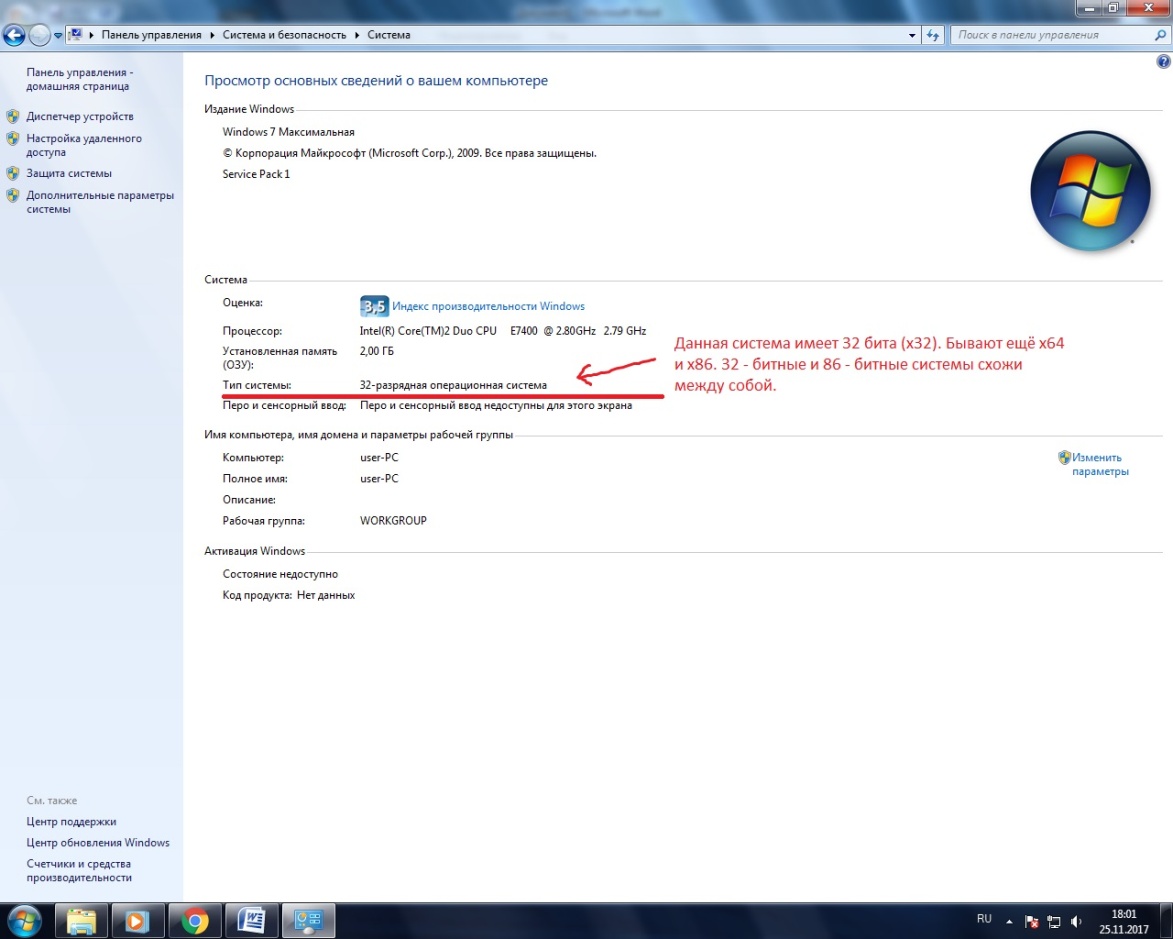


7 আপনি বোতামটি ক্লিক করলে, ইনস্টলেশন ফাইলটি ডাউনলোড করা শুরু হবে। ডাউনলোড করার পরে, আপনাকে বাম মাউস বোতাম দিয়ে ডাউনলোড করা ফাইলটিতে ক্লিক করে এটি ইনস্টল করতে হবে (এ গুগল ক্রমতাই)।
8 ইনস্টলেশনের পরে, প্রোগ্রামটি খুলতে হবে।


নির্বাচিত ফোল্ডার
11 এর পরে, ফোল্ডারটিকে আর্কাইভে যুক্ত করতে হবে। প্রকৃতপক্ষে, প্রোগ্রামে ফোল্ডারটি সন্ধান করার প্রয়োজন নেই। সুবিধার জন্য, প্রোগ্রামটি ডাউনলোড এবং ইনস্টল করা সহজ, তারপরে, ফোল্ডারে গিয়ে ডান-ক্লিক করুন এবং নির্বাচন করুন "আর্কাইভে যোগ করুন" .
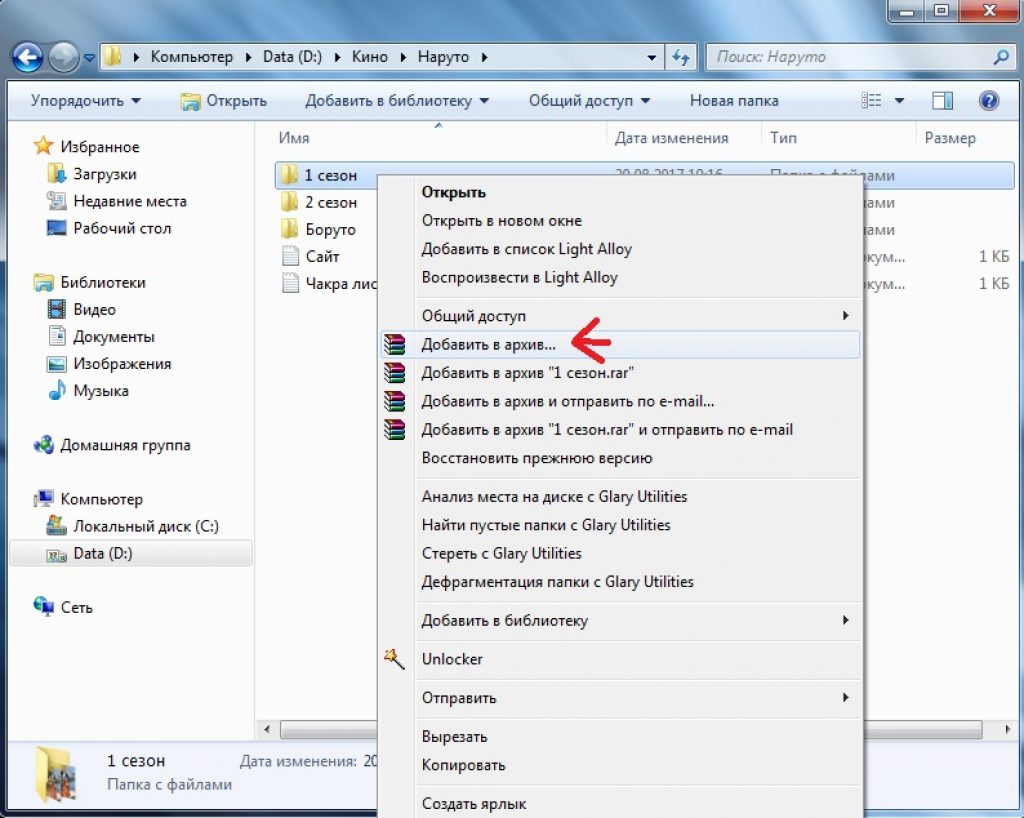
12 পরে আপনাকে ভবিষ্যতের সংরক্ষণাগার কনফিগার করতে হবে। প্রথমে আপনাকে একটি নাম এবং বিন্যাস নির্বাচন করতে হবে এবং তারপরে ট্যাবে যান "অতিরিক্ত" .

13 মেনুতে "অতিরিক্ত" আপনাকে একটি পাসওয়ার্ড সেট করতে হবে। এটি যত দীর্ঘ, তত বেশি নির্ভরযোগ্য, তবে একই সময়ে এটি ভুলে যাওয়া সহজ।
পাসওয়ার্ডটি অবশ্যই মনে রাখা সহজ, তবে একই সাথে যাতে কেউ এটি না জানে। তারপর আপনাকে ক্লিক করতে হবে "ঠিক আছে" .
সংরক্ষণাগার তৈরি করা হয়েছে এবং পাসওয়ার্ড সুরক্ষিত. বৃহত্তর নির্ভরযোগ্যতার জন্য, আপনার সংরক্ষণাগারে গোপনীয়তা যুক্ত করা উচিত।
এটি করতে, সংরক্ষণাগারে ডান ক্লিক করুন এবং নির্বাচন করুন "বৈশিষ্ট্য" .

উইন্ডোজ লুকানো ফাইল এবং ফোল্ডার না দেখা পর্যন্ত ফাইলটি অদৃশ্য হয়ে যাবে।
আপনি যখন সংরক্ষণাগার খুলতে চেষ্টা করবেন, এটি নিজেই খুলবে, তবে এর বিষয়বস্তু পাসওয়ার্ড সুরক্ষিত থাকবে।
উদাহরণস্বরূপ, ছবির আর্কাইভে বোরুটো পর্বের জন্য একটি পাসওয়ার্ড প্রয়োজন। পাসওয়ার্ড-সুরক্ষিত ফাইলগুলি WinRar-এ "*" দিয়ে চিহ্নিত করা হয়।

15 পাসওয়ার্ডটি সঠিকভাবে প্রবেশ করানো হলে, একটি পাসওয়ার্ড-সুরক্ষিত ফাইল শুরু হবে এবং আপনি এটি খুলতে পারবেন। এই ক্ষেত্রে, ভিডিওটি দেখুন।
যদি পাসওয়ার্ডটি ভুলভাবে প্রবেশ করানো হয় তবে একটি ত্রুটি উইন্ডো প্রদর্শিত হবে। আপনাকে এটি বন্ধ করতে হবে এবং সঠিক পাসওয়ার্ড লিখতে আবার চেষ্টা করতে হবে।

প্রস্তুত। কিন্তু আমাদের মনে রাখতে হবে বিভিন্ন হ্যাকিং প্রোগ্রাম ব্যবহার করে যেকোনো পাসওয়ার্ড হ্যাক করা যেতে পারে।




